Neuigkeiten und Interessen
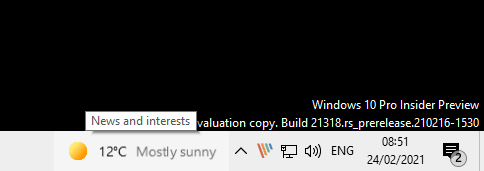
Nachrichten und Interessen zeigt Wetterinformationen in der Windows 10-Taskleiste an, wenn sie aktiviert ist. Die Informationen werden lokalisiert und Sie bekommen die aktuelle Temperatur und Wetterbedingungen direkt in der Taskleiste angezeigt. Wenn Sie mit der Maus über das Symbol fahren, werden Neuigkeiten und Interessen angezeigt, daher der Name der Funktion.
Ein Linksklick auf das Icon öffnet ein News-Widget mit persönlichen Feed-Widgets.
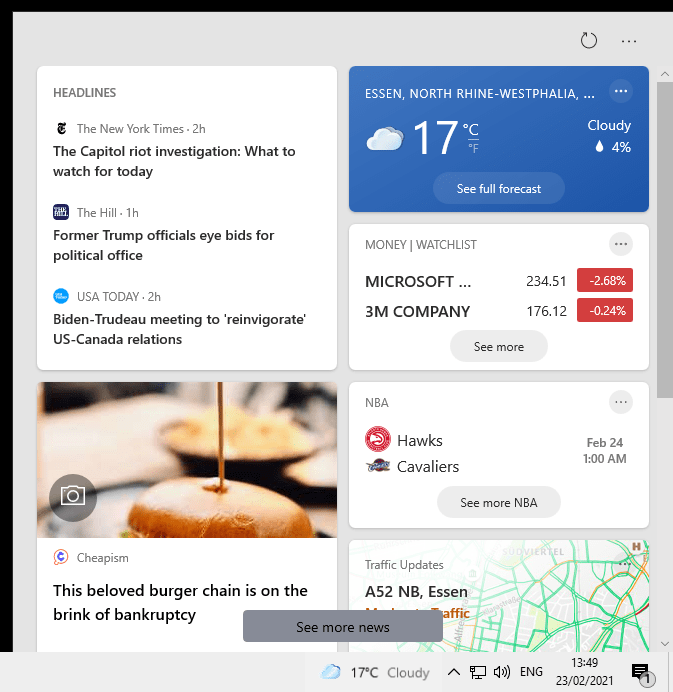
Es bietet standardmäßig Schlagzeilen, Sport-, Wetter-, Finanz- und Verkehrsinformationen für die ausgewählte Region und Sprache. Im Chromium-basierten Edge-Browser von Microsoft werden keine Anzeigen angezeigt und Links geöffnet, selbst wenn ein anderer Webbrowser als Standardbrowser auf dem System festgelegt ist.
Ein Klick auf das Drei-Punkte-Symbol und die Auswahl von Sprache und Inhalt öffnet eine Konfigurationsseite. Hier können Sie die Region und Sprache ändern und bestimmte Karten je nach Interessen deaktivieren oder aktivieren.
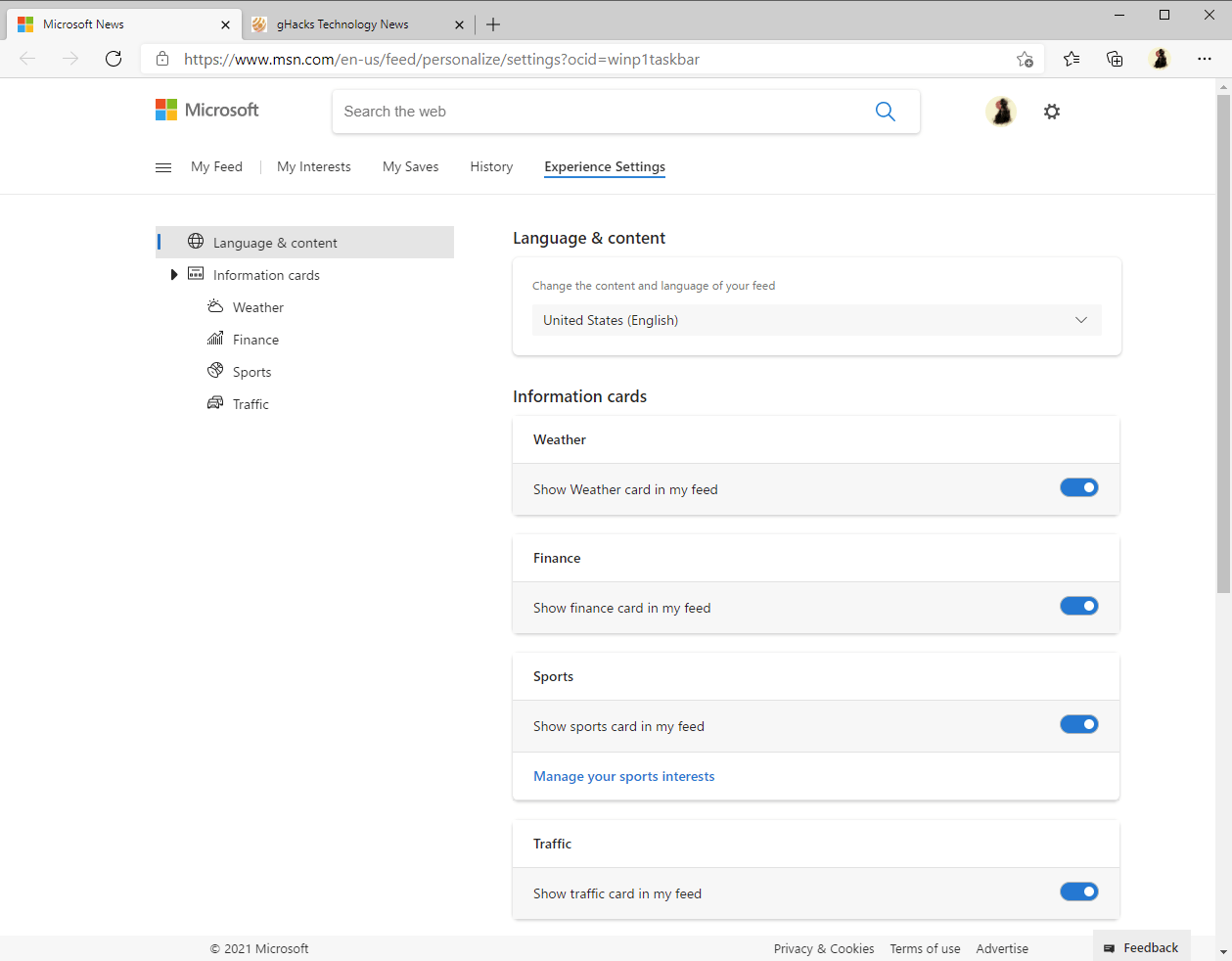
Eine Sache, die Sie hier derzeit nicht ändern können, ist der Ort, für den die Wetterinformationen angezeigt werden; dies kann direkt im News- und Interessen-Widget bearbeitet werden, indem das Drei-Punkte-Menü der Wetterkarte und dann "Ort bearbeiten" aus dem sich öffnenden Menü ausgewählt wird. Sie können von der automatischen Erkennung zu einem festen Standort wechseln.
Deaktivieren Sie Nachrichten und Interessen
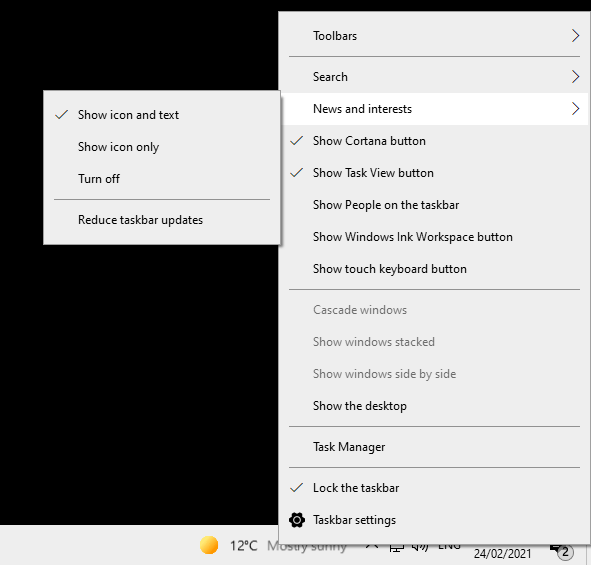
Einige Windows 10-Benutzer mögen es vielleicht, dass Wetterinformationen in der Taskleiste angezeigt werden oder dass Nachrichten nur einen einzigen Klick entfernt sind. Diejenigen, die dies nicht tun, können das Widget für Nachrichten und Interessen deaktivieren, um es aus der Taskleiste zu entfernen.
So wird das gemacht:
- Klicken Sie mit der rechten Maustaste auf den Eintrag Nachrichten und Interessen in der Windows 10-Taskleiste.
- Wählen Sie im sich öffnenden Menü den Eintrag Nachrichten und Interessen.
-
Um die Funktion vollständig zu deaktivieren, wählen Sie "Ausschalten".
- Sie können es alternativ auf eine reine Symbolanzeige reduzieren.
- Sie können auch "Taskleisten-Updates reduzieren" auswählen.
Änderungen werden sofort wirksam. Um die Funktion wiederherzustellen, klicken Sie mit der rechten Maustaste auf eine leere Stelle in der Taskleiste, wählen Sie "Nachrichten und Interessen" und dann entweder "Symbol und Text anzeigen" oder "Nur Symbol anzeigen".
Administratoren können die Funktion auch über die Windows-Registrierung deaktivieren:
-
Öffnen Sie den Windows-Registrierungseditor
- Wählen Sie Start
- Geben Sie regedit ein.
- Wählen Sie das Ergebnis des Registrierungseditors aus.
- Bestätigen Sie die UAC-Eingabeaufforderung.
- Gehen Sie zu HKEY_CURRENT_USER\Software\Microsoft\Windows\CurrentVersion\Feeds.
-
Suchen Sie den Dword-Wert ShellFeedsTaskbarViewMode.
- Wenn es nicht existiert, klicken Sie mit der rechten Maustaste auf Feeds und wählen Sie Neu > Dword-Wert (32-Bit).
- Nennen Sie es ShellFeedsTaskbarViewMode.
-
Die folgenden Werte werden unterstützt:
- Wert 0: Sowohl das Wettersymbol als auch die Temperatur werden angezeigt.
- Wert 1: Nur das Wettersymbol wird angezeigt.
- Wert 2: Die Funktion ist ausgeschaltet.
- Starte den Computer neu.
Jetzt Sie : Was halten Sie von dem Widget "Neuigkeiten und Interessen"? Gute Funktion?
Zusammenfassung
Artikelname
So deaktivieren Sie die News and Interests-Funktion von Windows 10
Beschreibung
Erfahren Sie, wie Sie die Nachrichten- und Interessensfunktion von Microsofts Windows 10-Betriebssystem deaktivieren (deaktivieren), die Wetterinformationen in der Taskleiste und Nachrichten anzeigt.
Autor
Martin Brinkmann
Herausgeber
Ghacks-Technologie-Neuigkeiten
Logo